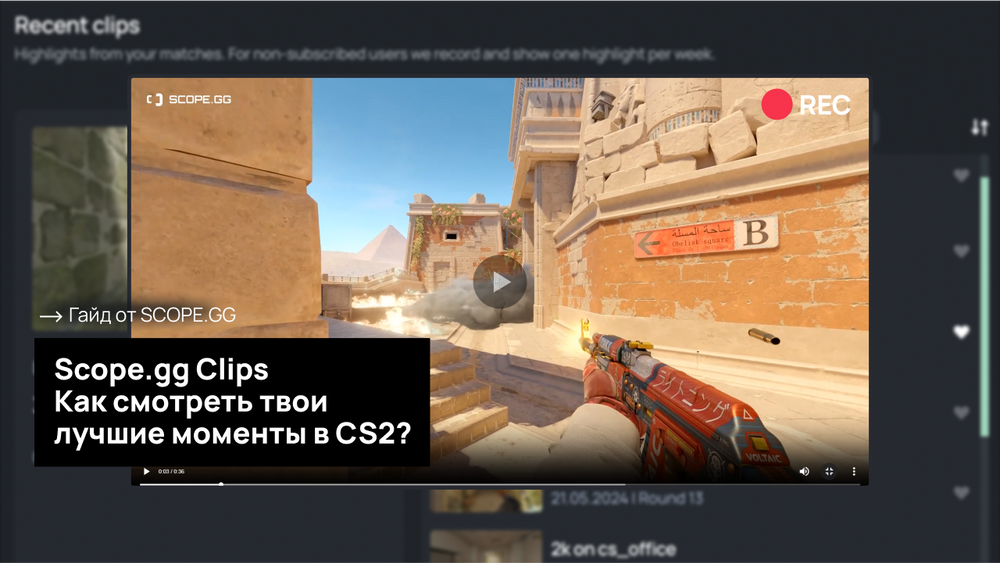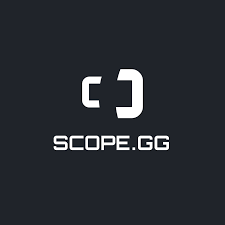Виды настроек
Настройки, которые влияют на FPS в игре можно разделить на 2 типа: внутриигровые и внеигровые. Внеигровые настройки - настройки видеокарты, параметров системы и компьютера и прочие настройки, которые могут повысить производительность вашего ПК, что положительно повлияет на количество кадров в игре. Внутриигровые настройки - различные игровые параметры (как правило, настройки графики), которые влияют на “прожорливость” игры.
Многие игроки (даже с хорошими компьютерами) зачастую ставят все возможные настройки на минимум. Это делается для того, чтобы ПК давал максимум производительности и, следовательно, выдавал максимальный FPS в игре, что несколько облегчает игровой процесс. Перебарщивать с этим тоже не стоит - существенно понижая некоторые графические параметры от игры может появляться дискомфорт и вы не сможете замечать важные детали, при этом прирост кадров будет настолько мизерным, что не будет стоить того. Поэтому крайне важно знать какие параметры стоит оптимизировать, а какие нет.
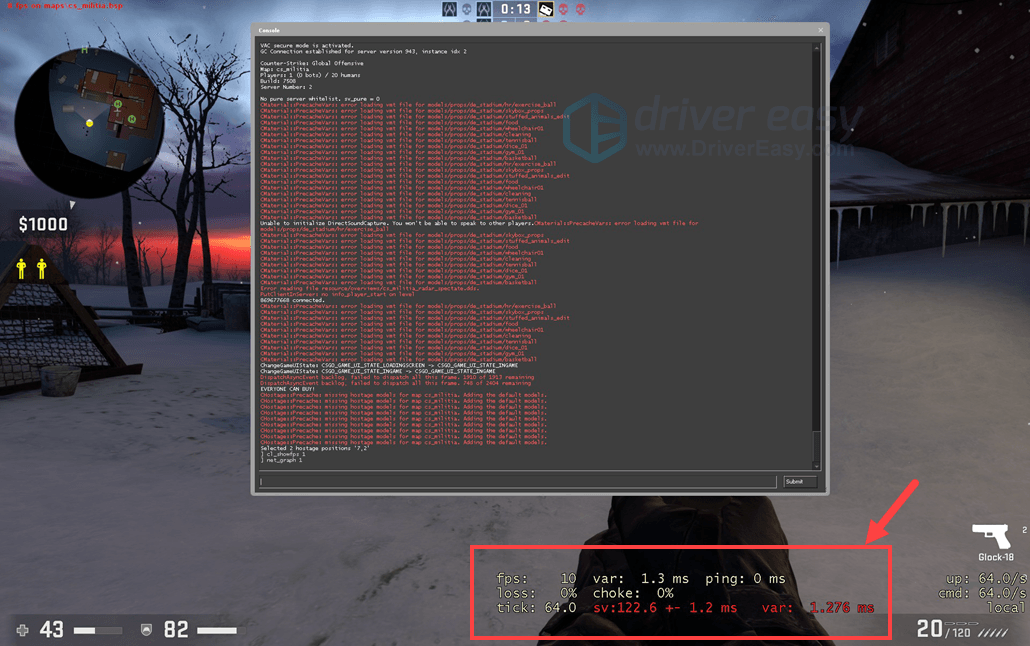
Настройки видеокарты
Большинство игроков начинают настраивать свой ПК под игру с видеокарты. Это логично, поскольку настройки видеокарты оказывают огромное влияние на FPS в игре и степень перегрузки компьютера в целом. Как же правильно настроить параметры своей видеокарты?
Для начала нужно понять видеокарту от какого производителя вы используете. Это поможет в определении дальнейших шагов.
Для видеокарт NVidia:
Кликаем правой кнопкой мыши по рабочему столу и выбираем “Панель управления NVidia”, далее выбираем “Регулировка настроек изображения” и “Параметры 3D”. Далее вы можете выбрать программу для настройки (в нашем случае CS:GO), но если вы используете ПК только для игр, то это не обязательно.
При настройке наша главная задача - добиться максимальной производительности. Для этого нужно отключить все ненужные функции видеоадаптера, а также установить режим максимальной производительности.
Для видеокарт AMD: Принцип здесь примерно тот же. Кликаем правой кнопкой мыши по рабочему столу, выбираем AMD Radeon Settings. После того, как вы открыли рабочую панель видеокарты необходимо выбрать первый пункт “Gaming” и в нем “CS:GO”. Что же выставлять?
- Anti-aliasing Mode: Use application settings
- Anti-aliasing Method: Multisampling
- Morphological Filtering: Off
- Anisotropic Filtering Mode: Use application settings
- Texture Filtering Quality: Perfomance
- Surface Format Optimization: Off
- Wait for Vertical Refresh: Off
- OpenGL Triple Buffering: Off
- Shader Cache: если CS:GO стоит на SSD - On, в противном случае - Off
- Tessellation Mode: Use application settings
- Frame Rate Target Control: Disabled
Настройки ПК
Оптимизация операционной системы и программ - очень важный процесс. Благодаря грамотной оптимизации можно значительно улучшить производительность и поднять FPS в играх. Что нужно настраивать и отключать в первую очередь?
Для начала необходимо удалить все лишние программы, которые способны влиять на производительность и работать в фоновом режиме. Из установленного в Windows на ум сразу приходит Xbox Game Bar, который абсолютно бесполезен, при этом работает в фоне и потребляет ресурсы. Эту программу стоит отключить или вовсе удалить. Настоятельно рекомендуется зайти в раздел “Установка и удаление программ” и удалить все ненужные программы, входящие в базовую установку Windows. Большинство программ могут быть абсолютно ненужными для вас.
Далее нужно выбрать режим максимально быстродействия. Чтобы это сделать, нужно пройти («Мой компьютер» → «Свойства» → «Дополнительные параметры системы» → «Дополнительно» → «Быстродействие» → «Обеспечение максимального быстродействия»). Рекомендуется оставить галочку в разделе “Сглаживание неровностей шрифтов”, поскольку без данной функции шрифты в браузере, мессенджерах и.т.д станут пиксельными и неприятными для глаз, при долгой работе с ПК глаза могут начать болеть из-за подобной нагрузки.
Следующий важный шаг - параметры питания. Здесь все достаточно просто: проходим («Пуск» → «Параметры» → «Система» → «Питание и спящий режим» → «Дополнительные параметры питания») и выбираем режим высокой производительности.
Последний из основных пунктов оптимизации - автозагрузка. Для ее настройки нужно открыть диспетчер задач (Ctrl + Alt + Delete) и выбрать раздел автозагрузка. Посмотрите внимательно, какие программы стоят у вас в автозапуске и отключите все ненужные. Советуем отключить даже те, которыми вы пользуетесь часто, например Discord. Лучше запустить его вручную когда возникнет надобность, чем оставлять программу в автозапуске и терять время при запуске ПК, а также дополнительно нагружать машину в фоне.
Настройки в CS:GO
Настройки в Counter Strike оказывают значительное влияние на ваш итоговый FPS, особенно если у вас не самое сильное железо. Поэтому крайне важно знать, какие параметры можно ставить на минимальные значения, а также что еще можно сделать для увеличения FPS в игре.
Для начала стоит понимать, что разрешение в игре очень сильно влияет на FPS, поскольку чем меньше разрешение - тем меньше нагрузка на ваш ПК, следовательно меньше будет затрачено ресурсов. Ставить слишком низкое разрешение тоже не стоит: 640х480 и 800х600 для большинства игроков будут неиграбельными, да и банально дискомфортными для игры. Если у вас плохой ПК - рекомендуем попробовать 1024х768, это разрешение одно из самых менее затратных по ресурсам, при этом оно достаточно популярно (некоторые про играют на таком разрешении, например XANTARES).
Настраивать графику для увеличения FPS достаточно просто: нужно устанавливать все параметры на минимум или отключать. Не нужно выключать только многоядерный рендеринг, поскольку он в отличие от большинства других настроек во включенном режиме наоборот влияет на количество кадров положительно.
О параметрах запуска тоже не стоит забывать. В них мы советуем внести несколько полезных команд:
- -novid : отключает видеозаставку при запуске, что ускоряет запуск игры;
- -high : задает высокий приоритет для процесса CS:GO в диспетчере задач;
- -threads x : вместо x нужно поставить количество логических процессоров вашего CPU (можно узнать во вкладке производительность);
- -nod3d9ex : позволяет быстрее сворачивать/разворачивать игру;
Полная оптимизация ПК
Оптимизация компьютера для игр - энергозатратный процесс и зачастую занимает несколько часов, поэтому многие разбирающиеся в этом люди берут за свою работу деньги. Хороших гайдов по оптимизации на просторах интернета практически нет (только базовые и абстрактные советы, которые способны помочь, но незначительно). Но есть исключение, гайд от ютьюбера iosiph, который сделал огромное видео посвященное оптимизации и затронул все моменты, которые способны улучшить производительность ПК и поднять ваш FPS в CS:GO. Рекомендуем ознакомиться с видео и произвести оптимизацию по его гайду - результат вас поразит, даже если у вас сильный компьютер :) Удачи!